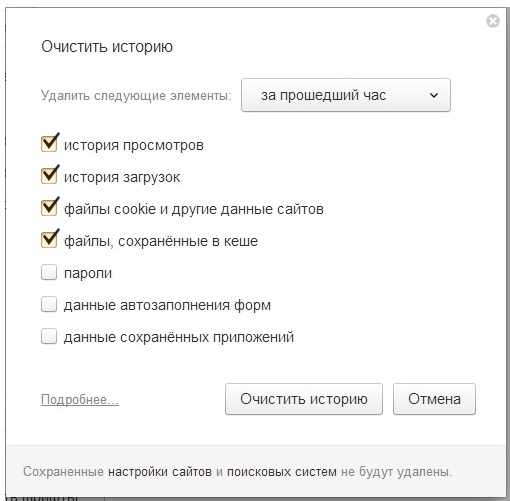Чистим кэш в Яндекс браузере
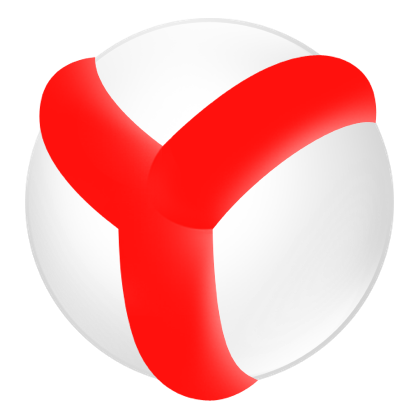
Чтобы уменьшить трафик интернета, в Яндекс браузере происходит кэширование страничек сайтов, которые посещал пользователь. После чего в памяти компьютера на жестком диске остается великое множество фрагментов с них. Это приводит к некорректному отображению интернет-страничек. В браузере существует механизм автоматической очистки кэш, но он не всегда срабатывает. Поэтому следует иногда самостоятельно его очищать. Чистим вручную кэш Яндекс браузера
Для этого заходим в меню. Оно находится вверху странички и отображается, как показано ниже.
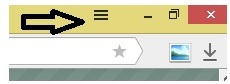
В появившемся списке выбираем «Дополнительно».
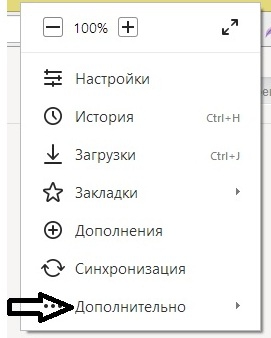
Затем нажимаем «Очистить историю».
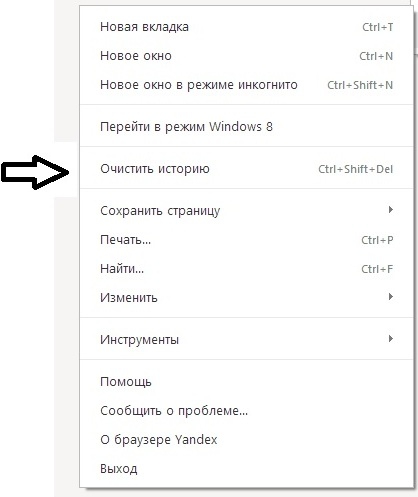
На экране появится диалоговое окно, где можно удалить не только информацию с кэш, но и историю просмотров, загрузок, файлы cookie, сохраненные пароли для сайтов и автозаполнение форм. Выбираем все необходимое путем проставления галочек в окошках и нажимаем кнопку «Очистить историю».